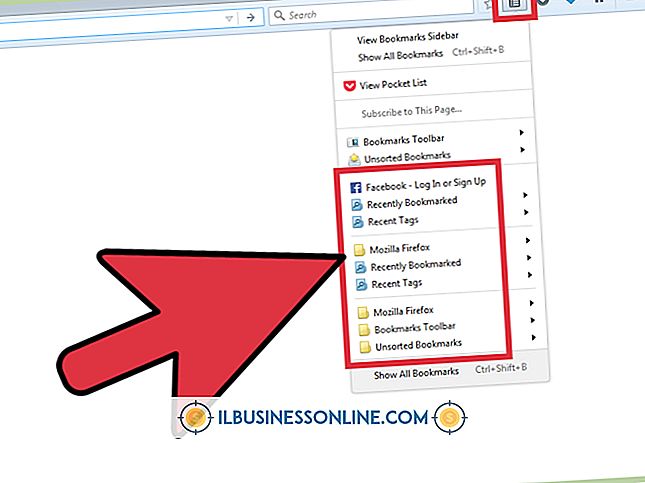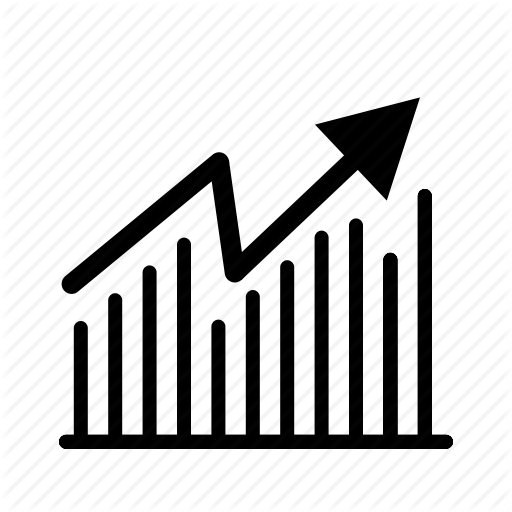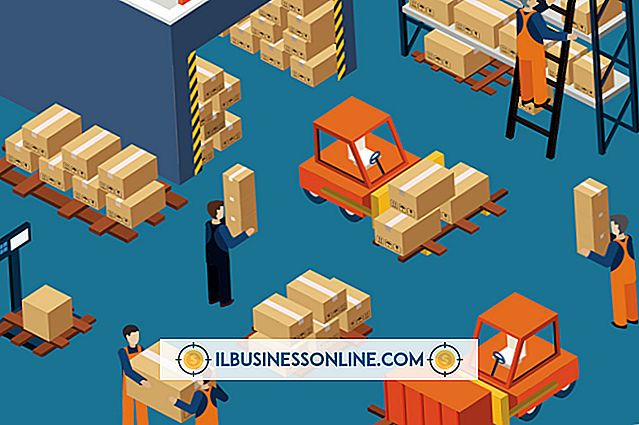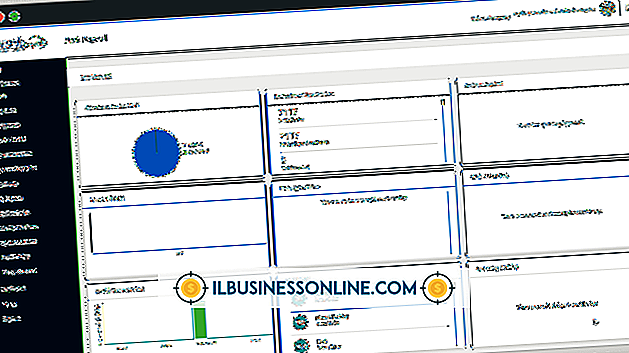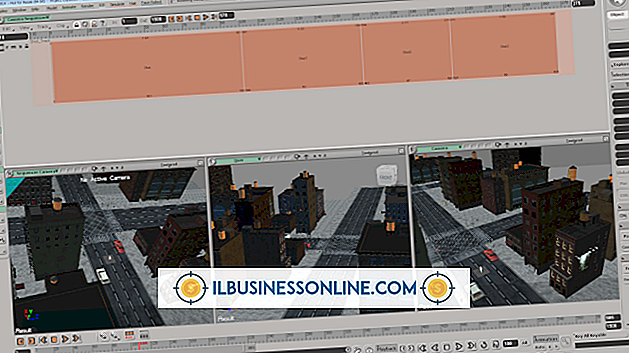웨이브 SSL 압축기 사용 방법
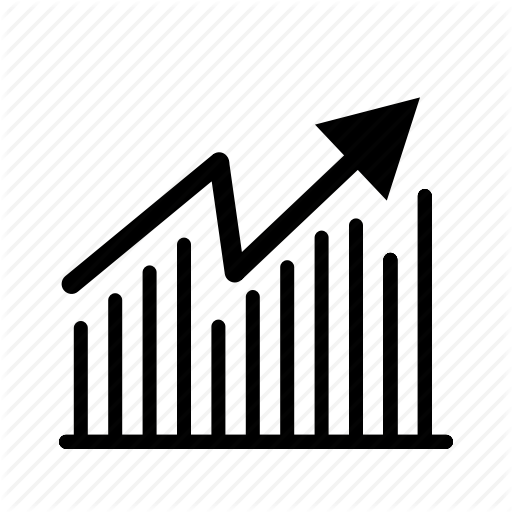
Waves의 SSL Compressor는 개별 오디오 트랙과 마스터 링 모두를 압축하는 데 매우 유용한 도구입니다. 그러나 초보자와 전문가 모두 Solid State Logic의 유명한 VCA 선명도와 무결점 "스쿼시 (squashing)"잠재력을 완전히 이해하고 얻는 데 도움이 될 수 있습니다.
1.
ProTools TDM 또는 기본 VST / DirectX 오디오 응용 프로그램을 통해 플러그인에 액세스하십시오. 개별 채널 압축의 경우 믹서 또는 혼합보기에서 "Insert FX"또는 이와 동등한 명령을 마우스 오른쪽 버튼으로 클릭하고 "SSL G 채널"또는 "SSL E 채널"을 선택하십시오. 버스 압축의 경우, 일반적으로 마스터 채널 아래 또는 옆에있는 "Bus FX"또는 이와 동등한 명령을 마우스 오른쪽 단추로 클릭하고 "SSL G-Master Buss Compressor"를 선택하십시오.
2.
압축기 비율을 설정하십시오. 이것은 얼마나 많은 압축이 적용될지를 제어합니다. 채널 압축의 경우, 노브를 1 : 1 (압축 안함)과 Infinity : 1 (최대 제한) 사이에서 원하는 설정으로 돌리면됩니다. 마스터 링에 대한 선택은 2 : 1, 4 : 1 및 10 : 1로 제한됩니다.
삼.
Compressor Threshold를 설정하십시오. 압축이 적용되기 시작하는 오디오 신호의 레벨을 제어합니다. 채널 플러그인의 경우 범위는 + 10dBu ~ -20dBu입니다. 마스터 링의 경우, 레벨은 -15dBu에서 + 15dBu로 이동합니다. 마스터 링은 더 큰 피크를 처리 할 수 있지만 채널 압축은 더 조용한 순간에 맞출 수 있습니다.
4.
Compressor Release를 설정하십시오. 압축 효과가 적용되는 시간이 결정됩니다. 개별 트랙의 경우, 노브는 0.1 초에서 4 초 사이의 지점을 부드럽게 선택합니다. 마스터 버스는 0.1s, 0.3s, 0.6s, 1.2s 사이에서 전환하고 유용한 오디오 신호가 가늘어지는 것을 감지하려고하는 자동 설정을 사용합니다.
5.
공격을 설정하십시오. 채널 플러그인은 간단한 "Compressor Fast Attack"설정을 제공합니다.이 설정은 대부분의 타악기 또는 타격 악기에서 "On"으로 설정하거나 더 긴 컴프레서 "Swell"로 인한 이점을 위해 "Off"로 설정할 수 있습니다. 마스터 플러그인은 다양한 오디오 요구를 충족하기 위해 0.1ms, 0.3ms, 1ms, 3ms, 10ms 및 30ms 설정을 통해 더 많은 제어 기능을 제공합니다.
6.
Fade 컨트롤을 설정하십시오. 마스터 버스 플러그인 추가는 범용 페이드 인 및 페이드 아웃 효과를 모두 처리하고 볼륨의 변화에 맞게 압축을 조정하는 일반적인 Autofade 설정을 사용합니다 (전체적으로 의도적으로 증가 또는 감소하는 효과를 지속적으로 높이기보다는). 음량). 오디오가 재생 중일 때 단일 버튼을 클릭하여 페이드 인, 페이드 아웃 및 페이드 오프를 차례대로 선택할 수 있으며 Rate 노브는 1 ~ 60 초 사이에서 설정할 수 있습니다.
7.
Make Up Gain을 설정하십시오. 마스터 버스 컴프레서는 출력 볼륨을 전체 레코딩에 맞추기위한 전용 게인 컨트롤을 제공하는 반면 채널 플러그인은 나머지 스트립과 게인 모듈을 공유합니다. 이것은 트랙을 믹스 전체에 맞추기 위해 출력 게인을 제공하지만 입력 게인에주의하십시오.이 노브를 조금만 조정하면 다른 컴프레서 설정을 변경해야 할 수도 있습니다.
팁
- SSL G- 채널은 SSL의 G- 시리즈 믹싱 콘솔을 모델로하고 SSL E- 채널은 4000 시리즈를 모델로합니다. 사용법과 비슷하지만 두 가지 모두 미묘하게 색조에 다른 효과가 있습니다. 좋은 귀와 경험은 주어진 트랙에 대한 선호도를 선택할 때 도움이됩니다.